win11禁用输入法的方法 win11怎么关闭输入法
更新时间:2023-04-24 15:20:21作者:zheng
有些用户在使用win11的时候经常会误触到切换输入法,非常的烦人,想要禁用但是不知道怎么操作,今天小编教大家win11禁用输入法的方法,操作很简单,大家跟着我的方法来操作吧。
具体方法:
1.首先我们选择任务栏之中的开始菜单,接着点击进入“设置”;
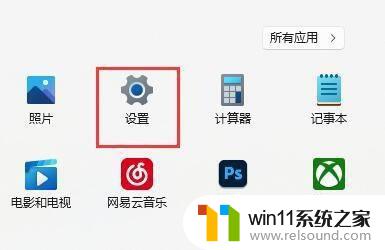
2.接着在设置界面之中左边栏可以找到“时间和语言”,点击进入;
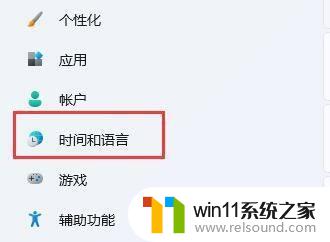
3.然后我们打开右边的“语言&区域”选项;
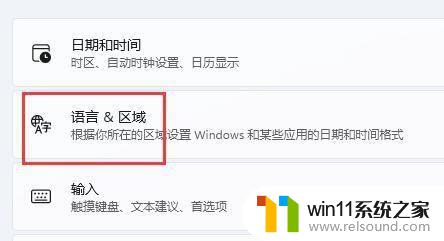
4.接下来我们点击首选语言右边之中的“添加语言”选项;
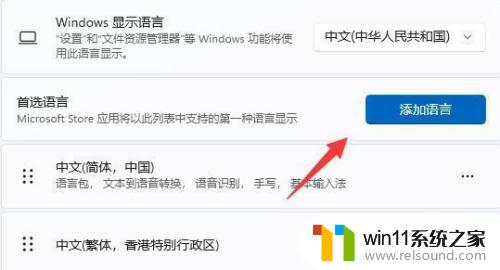
5.开启后,我们可以搜索“英语”,并找到“英语(美国)”选项,再点击“下一页”;
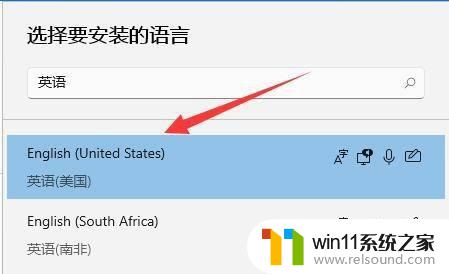
6.找到后,我们选择“安装”这个英文输入法;
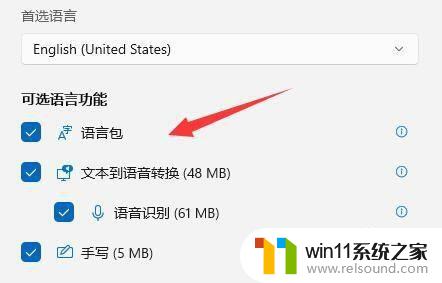
7.等待输入法安装完成后,最后我们在打游戏或者开启软件之前切换到“英文输入法”就可以禁用输入法啦。
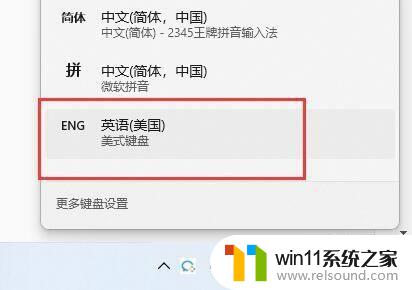
以上就是win11禁用输入法的方法的全部内容,如果有遇到这种情况,那么你就可以根据小编的操作来进行解决,非常的简单快速,一步到位。
win11禁用输入法的方法 win11怎么关闭输入法相关教程
- win11无法找到声音输出设备
- win11禁用驱动程序强制签名的方法 win11怎么禁用驱动程序强制签名
- win11自带杀毒怎么关闭 win11自带的杀毒软件如何关闭
- win11电脑取消开机密码的方法 win11取消登陆密码如何操作
- windows11关机特别慢怎么办 windows11关机很慢的解决方法
- win11怎么改成透明任务栏 win11改成透明任务栏的方法
- win11老是自动锁屏怎么取消 win11老是自动锁屏的取消方法
- win11软件固定任务栏的方法 win11如何把软件放到任务栏
- win11改开机密码的方法 win11修改密码如何操作
- 显示我的电脑win11的方法 桌面显示我的电脑win11如何操作
- win10默认显示更多选项
- win11所有文件都不能拖动怎么办
- win11怎么改变鼠标样式
- win11系统扩展屏幕
- win11桌面黑屏但是能打开任务管理器
- win11设备管理器中没有蓝牙
win11系统教程推荐